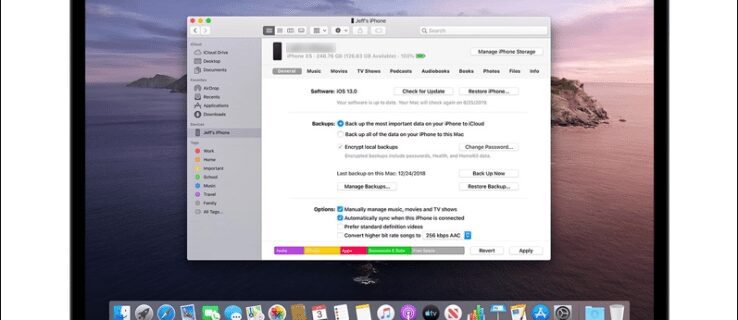
Mỗi khi bạn sao lưu iPhone, các tệp sẽ được lưu trữ ở một nơi bí mật trên máy Mac của bạn. Mặc dù bạn không cần biết vị trí này để khôi phục hoặc xóa các bản sao lưu của mình, nhưng việc biết chúng ở đâu vẫn rất hữu ích.
Đọc tiếp để tìm hiểu nơi lưu trữ các bản sao lưu iOS trên máy Mac và PC cũng như cách thay đổi vị trí sao lưu sang ổ đĩa ngoài.
Mac lưu trữ bản sao lưu iPhone ở đâu?
Bản sao lưu iPhone và iPad của bạn được lưu trữ ở một vị trí được chỉ định. Thực hiện theo các bước dưới đây để tìm hiểu cách truy cập:
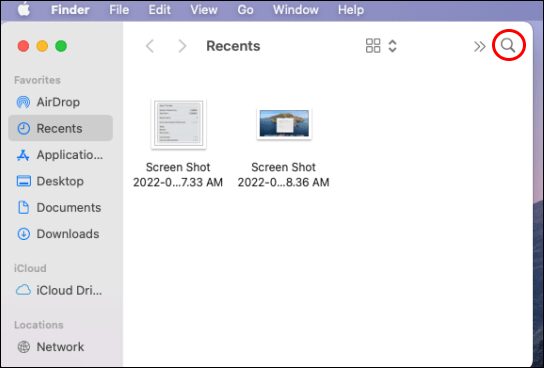
~/Thư viện/Hỗ trợ ứng dụng/MobileSync/Sao lưu/

Làm cách nào để thay đổi vị trí sao lưu bằng liên kết tượng trưng?
Nếu bạn muốn thay đổi vị trí sao lưu, bước này rất quan trọng vì nếu bạn không cho máy tính biết vị trí mới, nó sẽ ngừng sao lưu trên iOS. Tiếp theo, chúng tôi sẽ tạo một “liên kết tượng trưng” hoặc “liên kết tượng trưng”. Điều này tạo ra một đường dẫn mới cho “Trình tìm kiếm” để đến vị trí sao lưu.
Nếu bạn đã cài đặt macOS Mojave hoặc phiên bản cũ hơn, trước tiên, bạn cần thay đổi quyền của Terminal. Nếu không, bạn sẽ không có quyền hoàn tất quy trình. Đây là cách thay đổi quyền của thiết bị đầu cuối:
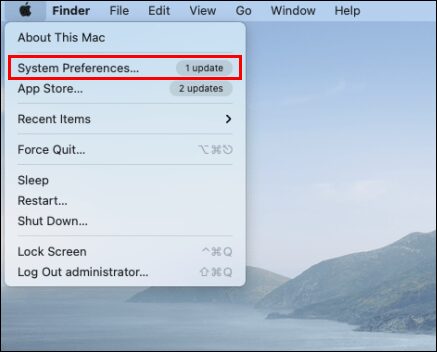
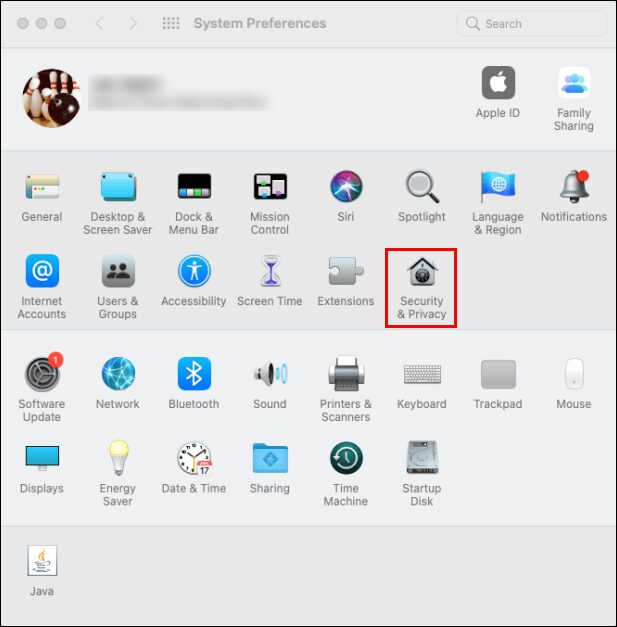
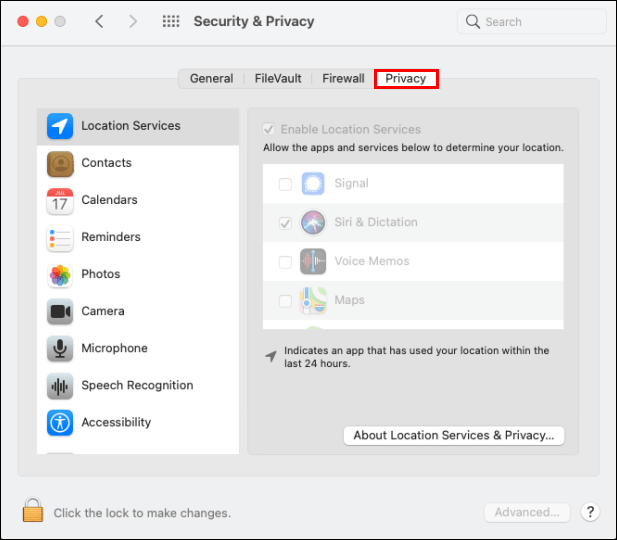
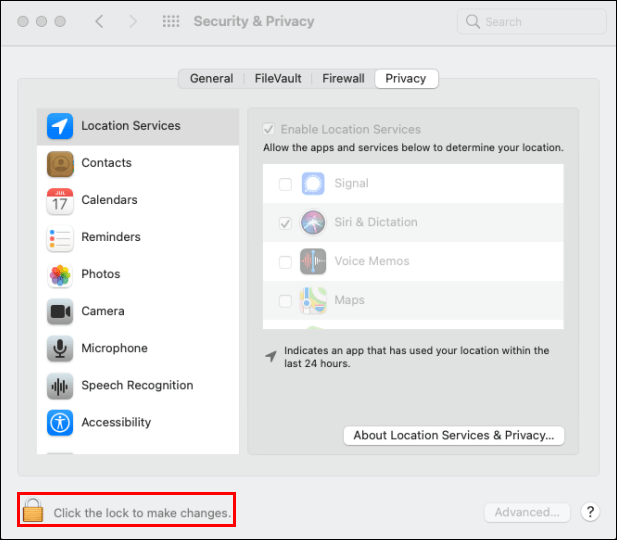
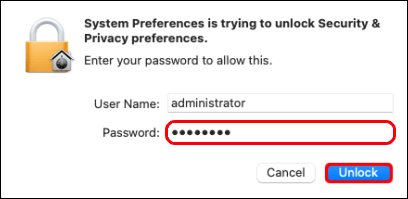
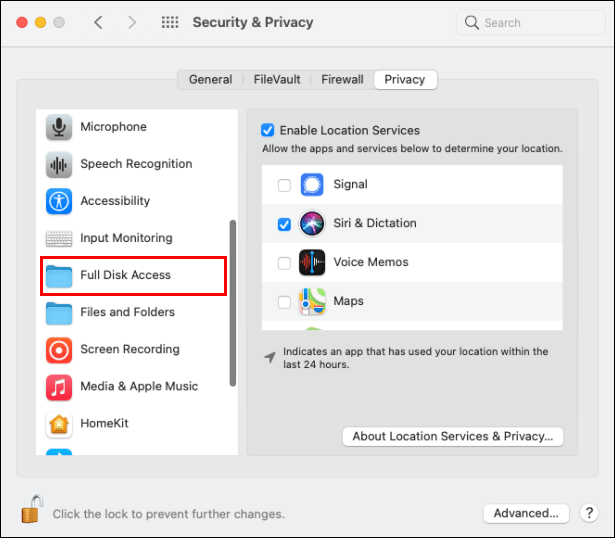
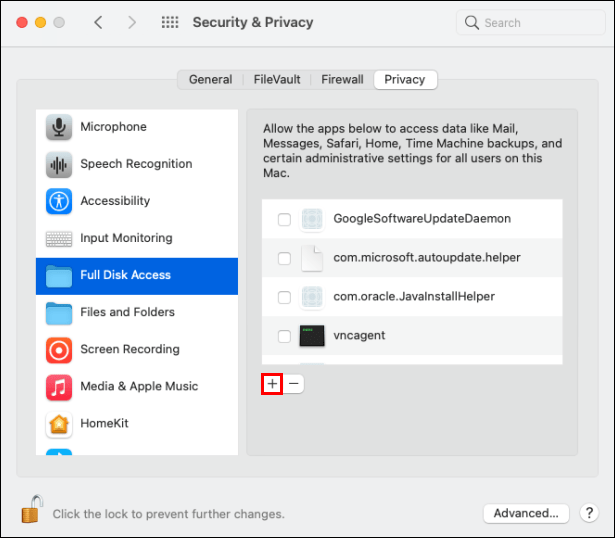
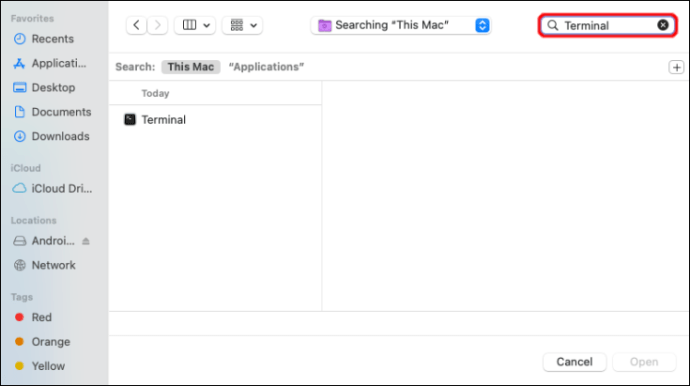
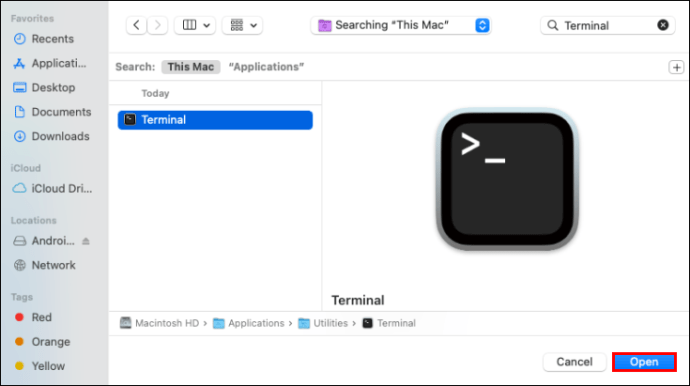
Thêm đường dẫn chính xác trong thiết bị đầu cuối
Đường dẫn phải hợp lệ để hệ thống biết vị trí mới. Tên ổ cứng và thư mục sao lưu của bạn sẽ khác. Đây là cấu trúc của mã đầu cuối mà chúng tôi sẽ sử dụng:
ln -s /Tập/Ổ cứng/ios_backup ~/Thư viện/Hỗ trợ ứng dụng/MobileSync/Sao lưu/4f1234a05e6e7ccbaddfd12345678f1234b123f
Đây là ý nghĩa của các phần khác nhau của lệnh này:
- “ln -s” – Phần này của lệnh cho macOS biết vị trí mới
- “Tập” – đĩa cứng
- “Hard Drive” – Thay thế bằng tên ổ cứng gắn ngoài của bạn.
- “ios_backup” – Đã đổi tên thư mục sao lưu trên ổ cứng và đích mới cho các bản sao lưu iPhone và iPad
- “~/Library/Application Support/MobileSync/Backup” – phần này cho macOS biết vị trí của bản sao lưu
- “4f1234a05e6e7ccbaddfd12345678f1234b123f” – Đây là tên của thư mục sao lưu thiết bị. Thư mục này sẽ được đặt tên là “Sao lưu” nếu bạn đang chuyển tất cả các bản sao lưu của mình. Sử dụng tên thư mục sao lưu đĩa cứng nếu bạn đang di chuyển một thiết bị. Và một lần nữa, chỉ cần đổi tên thư mục sao lưu thành tên của thư mục bạn đang di chuyển.
Dưới đây là các bước để báo cho macOS biết vị trí sao lưu mới:
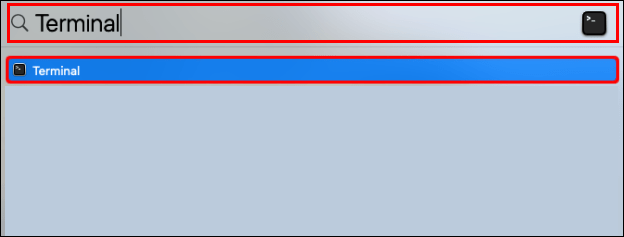
ln -s /Tập/**Ổ cứng**/ios_backup ~/Thư viện/Hỗ trợ ứng dụng/MobileSync/Sao lưu/4f1234a05e6e7ccbaddfd12345678f1234b123f
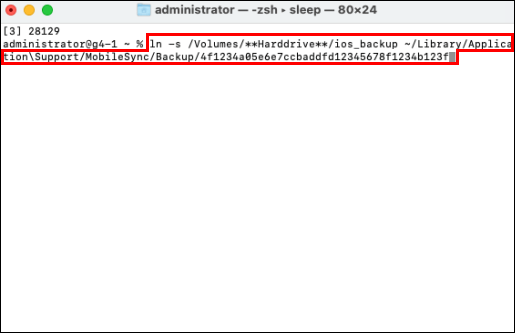
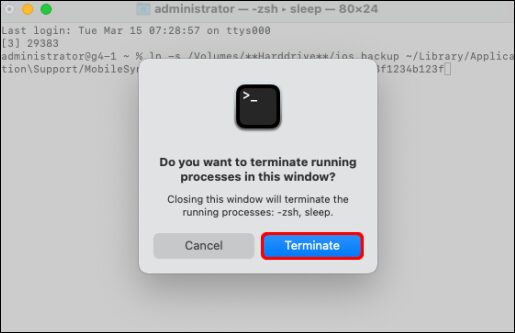 624
624Thư mục liên kết tượng trưng của bạn sẽ xuất hiện trong thư mục MobileSync có tên “Sao lưu” hoặc một chuỗi các chữ cái và số đại diện cho ổ cứng của bạn. Thư mục sẽ có một mũi tên nhỏ ở góc dưới bên trái.
Sau đó xác nhận rằng đường dẫn mới hoạt động trước khi xóa tệp “old_backup”.
Xác nhận rằng liên kết mới hoạt động
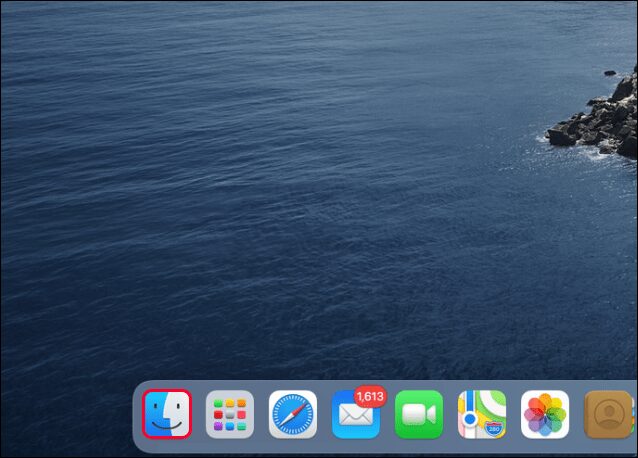

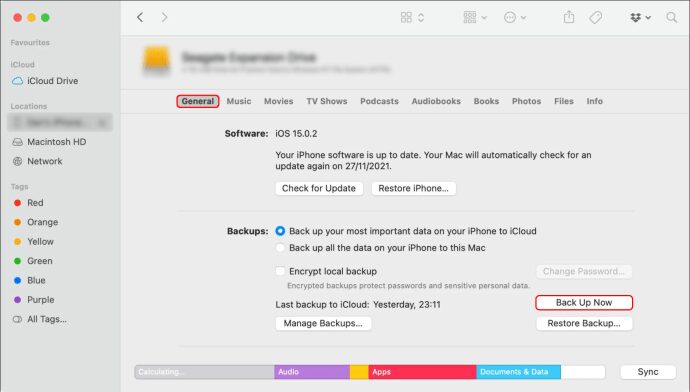
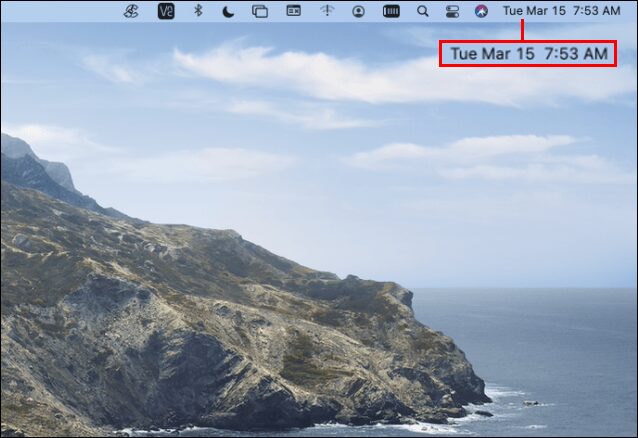
Sau khi xác nhận rằng các bản sao lưu của bạn đang hoạt động như mong đợi và điều hướng đến thư mục mới trên ổ cứng ngoài, bạn có thể xóa thư mục “old_backup” trên máy Mac của mình.
Các câu hỏi thường gặp
Làm cách nào để tìm vị trí sao lưu iPhone cụ thể trên máy Mac?
Thực hiện theo các bước bên dưới để tìm một vị trí sao lưu cụ thể:
1. Kết nối iPhone hoặc iPad của bạn với máy Mac bằng cáp USB.
2. Khởi chạy “Finder”, sau đó trong bảng điều khiển bên trái, chọn iPhone hoặc iPad của bạn.
3. Chọn “Manage Backups” để xem danh sách các bản sao lưu.
4. Để tìm vị trí sao lưu, nhấp chuột phải vào vị trí đó rồi chọn “Hiển thị trong Finder”.
5. Màn hình sau sẽ hiển thị thư mục và tập tin sao lưu.
Đã tìm thấy vị trí sao lưu bí mật
Không cần biết vị trí của các bản sao lưu iOS nếu bạn muốn khôi phục hoặc xóa chúng. Tuy nhiên, nếu bạn định di chuyển các bản sao lưu của mình đến một vị trí khác, bạn cần biết đường dẫn của vị trí hiện tại để báo cho máy Mac biết vị trí đường dẫn mới. Mac giúp bạn dễ dàng tìm thấy vị trí sao lưu bằng ứng dụng “Trình tìm kiếm”.
Bản sao lưu iOS của bạn hữu ích như thế nào? Bạn đã bao giờ cần sử dụng chúng để khôi phục dữ liệu của mình chưa? Hãy cho chúng tôi biết về trải nghiệm sao lưu iOS của bạn trong phần bình luận bên dưới.
